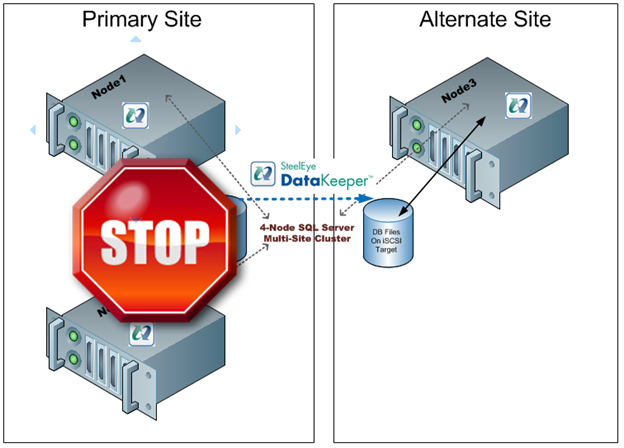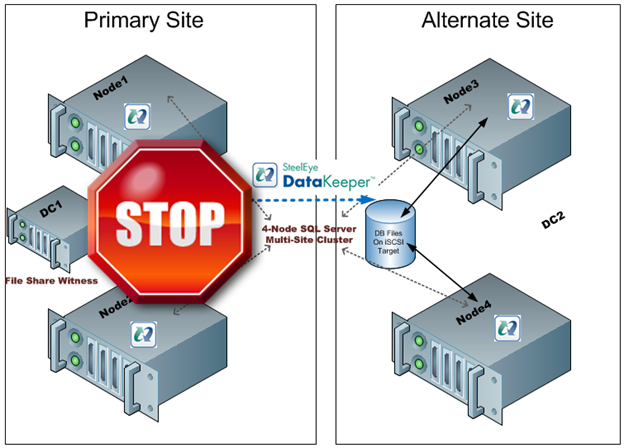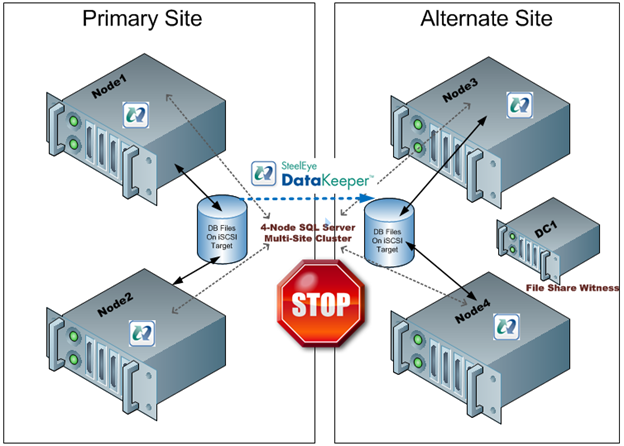Hyper-V 복제본보기
다음 Windows 버전의 새로운 기능인 "Hyper-V Replica"를 보여주는 흥미로운 비디오가 있습니다. 데모를 보려면 39 분으로 이동하십시오.
http://digitalwpc.com/Videos/AllVideos/Permalink/3cb3788c-5c47-4b9e-987c-0dec4194058b/#fbid=slfi0dmNMqP
VM웨어가 vSphere와 Hyper-V 사이의 가격 대 기능을 비교할 때, 특히 VM웨어가 발표 한 새로운 가격과 비교할 때 Hyper-V를 더욱 경쟁력있게 만드는 것은 매우 환영할만한 특징이다.
이전의 블로그 게시물에서 SteelEye DataKeeper Cluster Edition을 사용하여 시연 한 타사 복제 소프트웨어를 사용하여 공유 할 수있는 클러스터를 만들 수 있도록 Windows Server 장애 조치 (Failover) 클러스터링과 통합되는지 궁금합니다.
https://clusteringformeremortals.com/2011/07/21/hyper-v-replica-coming-in-windows-server-%E2%80%9Cnext%E2%80%9D/에서 허락을 받아 재현